作業の途中でBlenderが意図せず終了してしまったり、保存せずに誤ってBlenderを閉じてしまったりしたことはありませんか?
今回はそんなときに備えてBlenderの作業内容を自動で保存する方法そして自動保存したファイルを復元する方法について紹介します
本記事の内容
- 自動保存の設定手順
- 自動保存の行う頻度の設定
- 自動保存した内容を復元する方法

それではさっそく内容にはいります
自動保存の設定手順
1メニューの『編集』を選択
2表示される項目から『プリファレンス』を選択
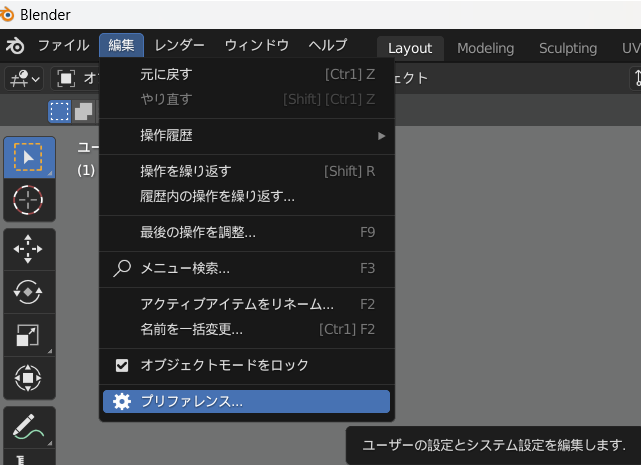
3『プリファレンス』内の『セーブ&ロード』のタブから設定状況を確認
4『自動保存』にチェックをつける
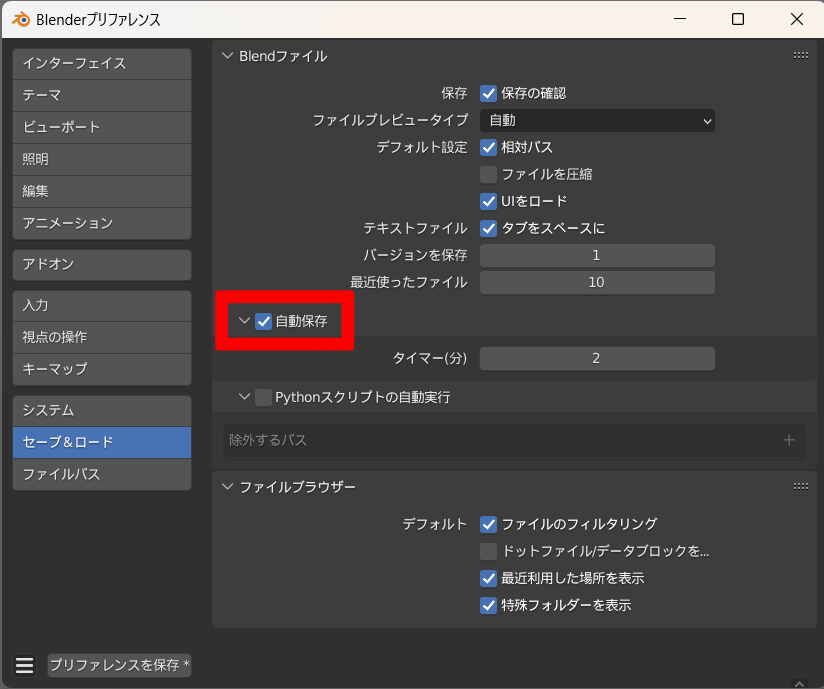
次にどのくらいの頻度で自動保存を行うかについての設定についても紹介します
自動保存の行う頻度の設定
自動保存の行う頻度については先ほど表示させた『プリファレンス』内の『タイマー』という項目で設定することが可能です
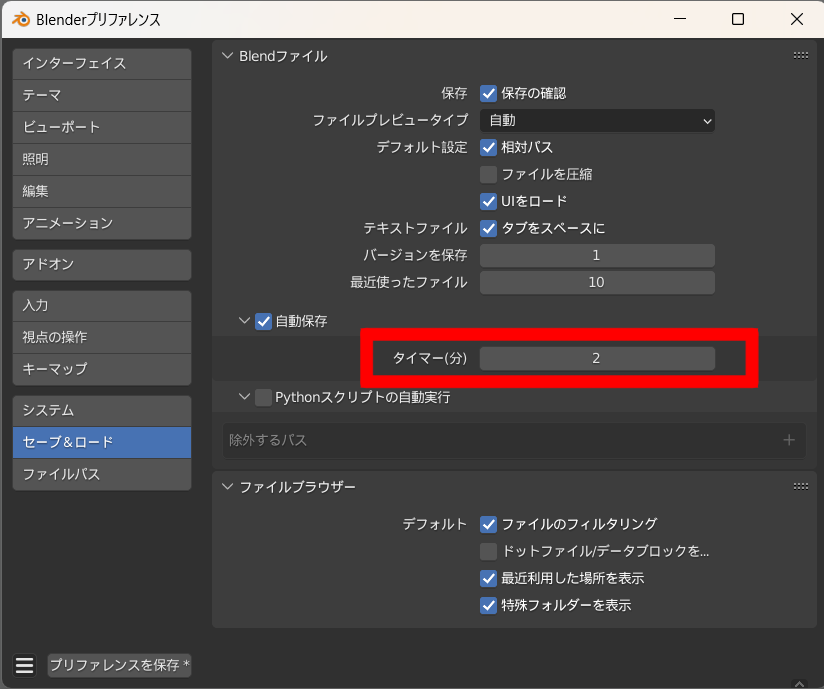
初期設定の段階では『2』と設定されています
つまり2分ごとに自動設定が行われているということです
タイマーの時間は1分から60分の間で設定することができるようになっています
ご自身のお好きな時間で設定をするようにしてください
タイマーの時間まで設定し終わったら自動保存設定は完了です
左下『プリファレンスを保存』をクリックすることによってここまで設定した内容が保存されます
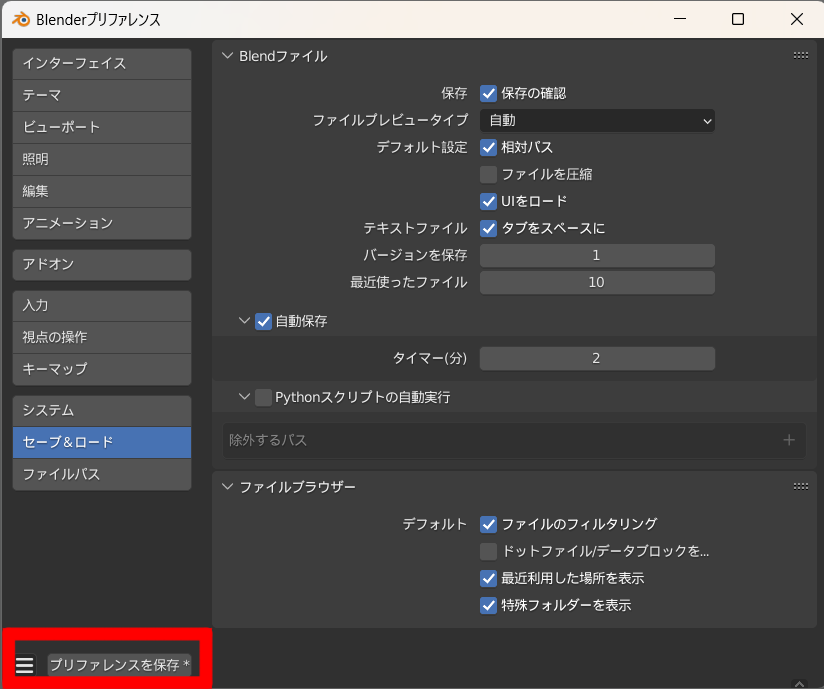
自動保存した内容を復元する方法
ここでは自動保存したファイルについて復元する方法について紹介します
なお、ここでの内容は自動保存をする設定をしていることが前提になりますのでご注意ください
1画面左上の表示される『ファイル』をクリックします
2表示される項目から『復元』をクリック表示される項目から『自動保存』を選択します
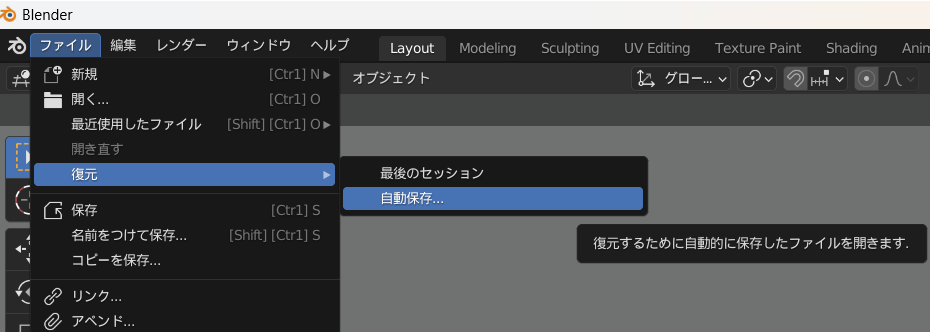
3実行することによってファイルプレビューが表示されます
4該当するファイルを選択してた状態で『自動保存を復元』をクリック
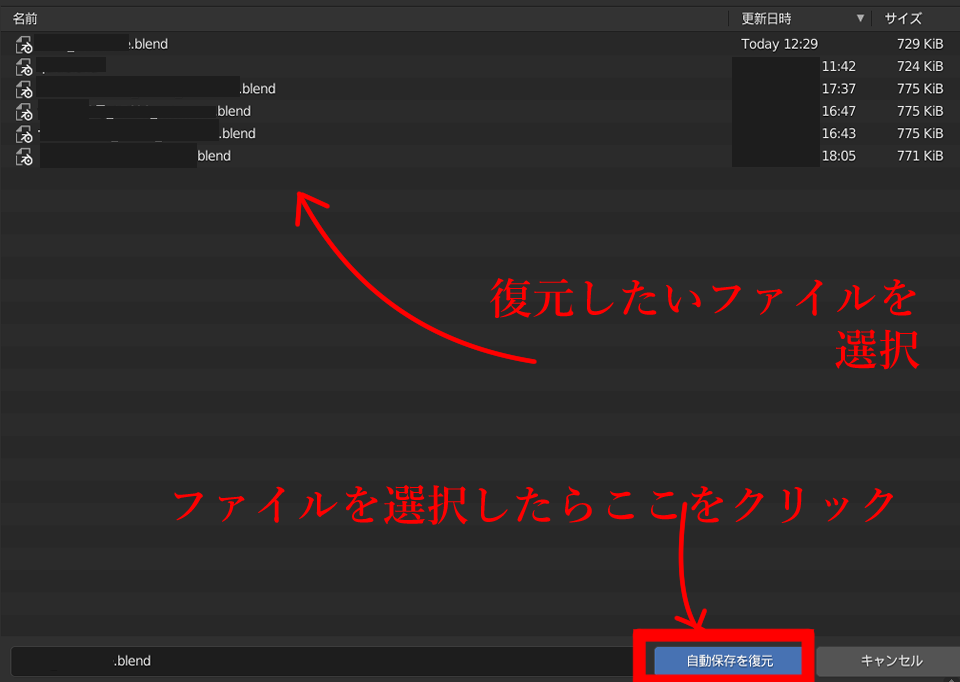
これにより自動保存されたファイルを復元することができます
なお復元したファイルはすぐに名前をつけて保存するようにしましょう
まとめ
Blenderは重い処理も多いため意図せず終了してしまうことは結構頻繁に起きます
今回紹介した内容を実践すればはじめから作り始める必要もなくなります
複雑な作業をはじめからやり直すということは精神的にきついです
万が一に備えてまだ自動設定していない方はこの機会に設定してみください

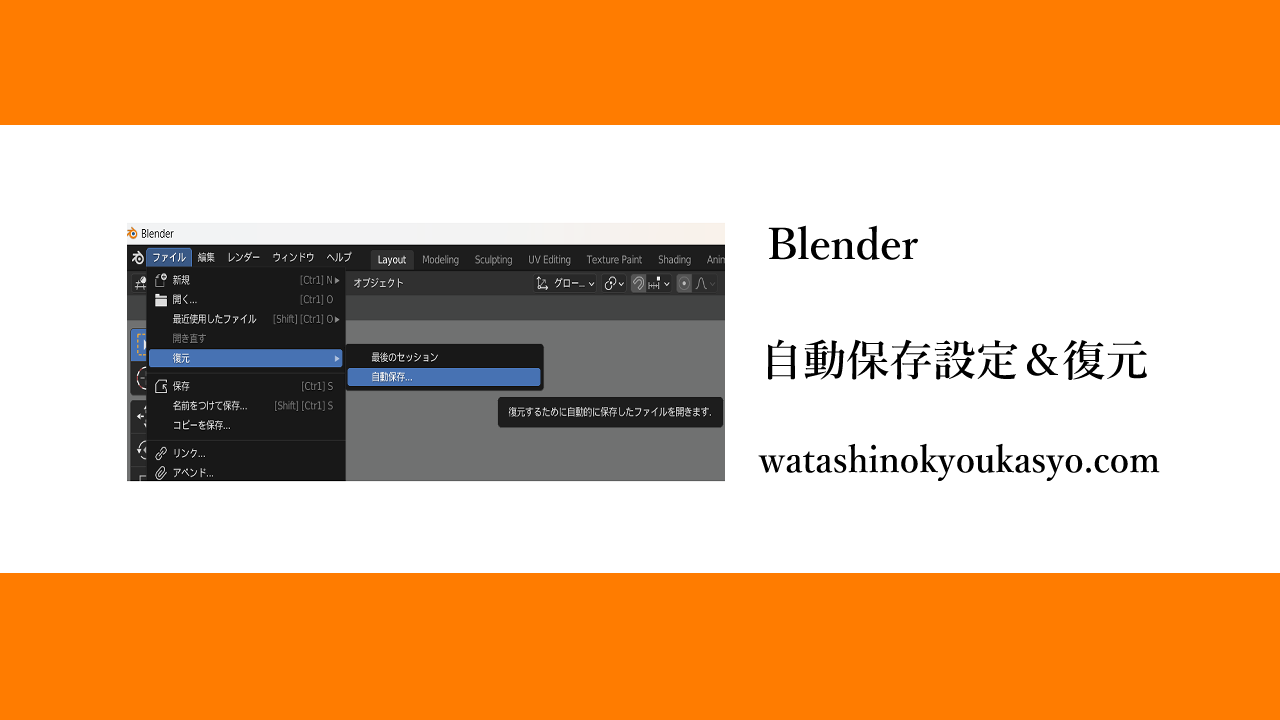


コメント